Instagram Reels és una funció de la plataforma Instagram que permet als usuaris crear vídeos curts de 15 segons amb efectes, música o altres àudio. Els usuaris editen vídeos amb diverses eines creatives, com ara filtres, controls de velocitat i superposicions de text. A continuació, poden compartir els seus Reels amb els seus seguidors i explorar Reels populars d'altres usuaris en una secció dedicada de l'aplicació.

Aquest article presenta les principals característiques de Reels, com crear-los i com compartir-los.
Quines són les característiques principals d'Instagram Reels?
Algunes de les funcions principals d'Instagram Reels inclouen:
- Gravació de vídeo: els usuaris poden gravar i editar vídeos amb la càmera d'Instagram, amb l'opció d'afegir música, text i altres efectes creatius.
- Biblioteca de música: els usuaris poden triar entre una biblioteca de música amb llicència per afegir als seus vídeos.
- Duet i Remix: els usuaris poden participar en vídeos de 'duet' amb altres usuaris. Poden afegir el seu metratge a un vídeo existent o crear un 'remix' afegint els seus propis elements.
- Control de velocitat: els usuaris poden ajustar la velocitat dels seus vídeos per crear efectes de càmera lenta o lapse de temps.
- Compartir: l'usuari pot compartir els seus vídeos a la secció Reel del seu perfil, així com a les seves històries d'Instagram i en missatges directes. També poden compartir els rodets amb altres plataformes com Facebook i TikTok.
- Descobriment: els usuaris poden navegar per vídeos populars i de tendència a la plataforma mitjançant la pestanya Reels. Altres usuaris també poden descobrir els seus rodets.
Com crear rodets d'Instagram
En general, crear Instagram Reels és un procés senzill.
Seguiu aquests passos per començar a crear els vostres Instagram Reels en un dispositiu Android:
- Obriu el Aplicació d'Instagram .
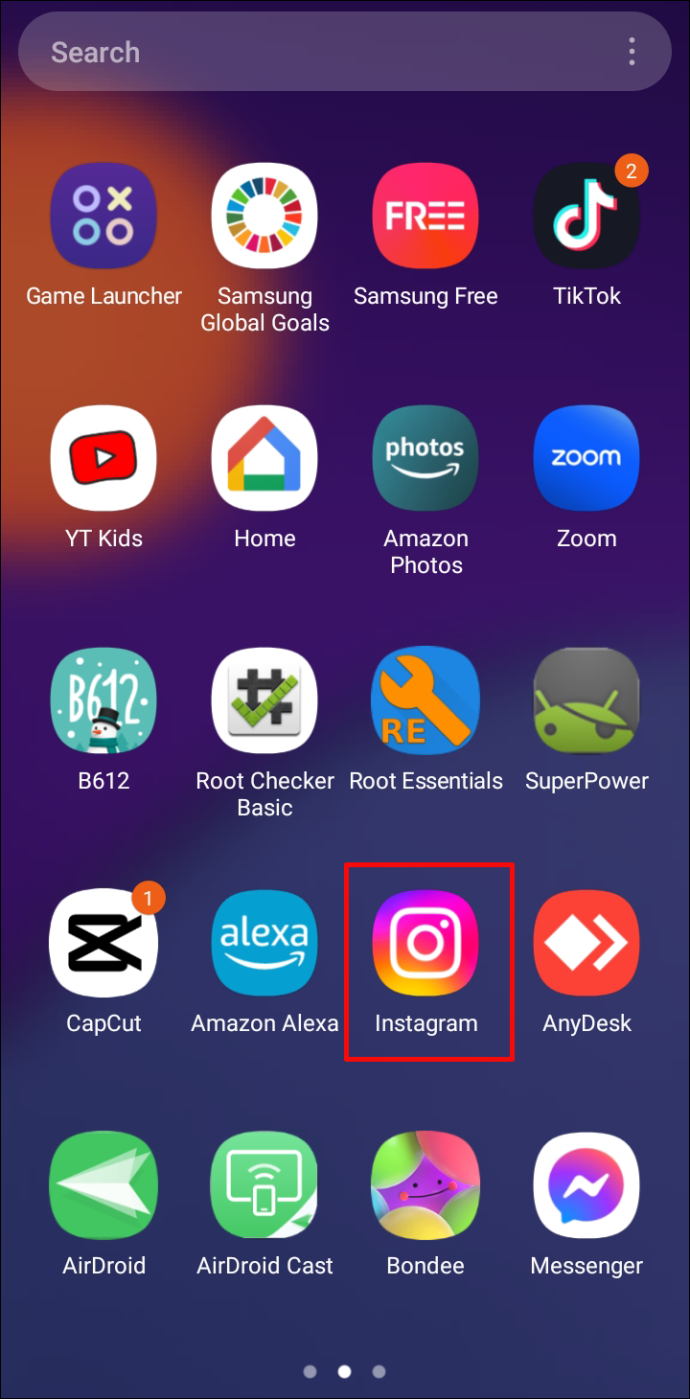
- Toqueu el signe més a la part superior o toqueu la icona del rodet a la part inferior de la pantalla.
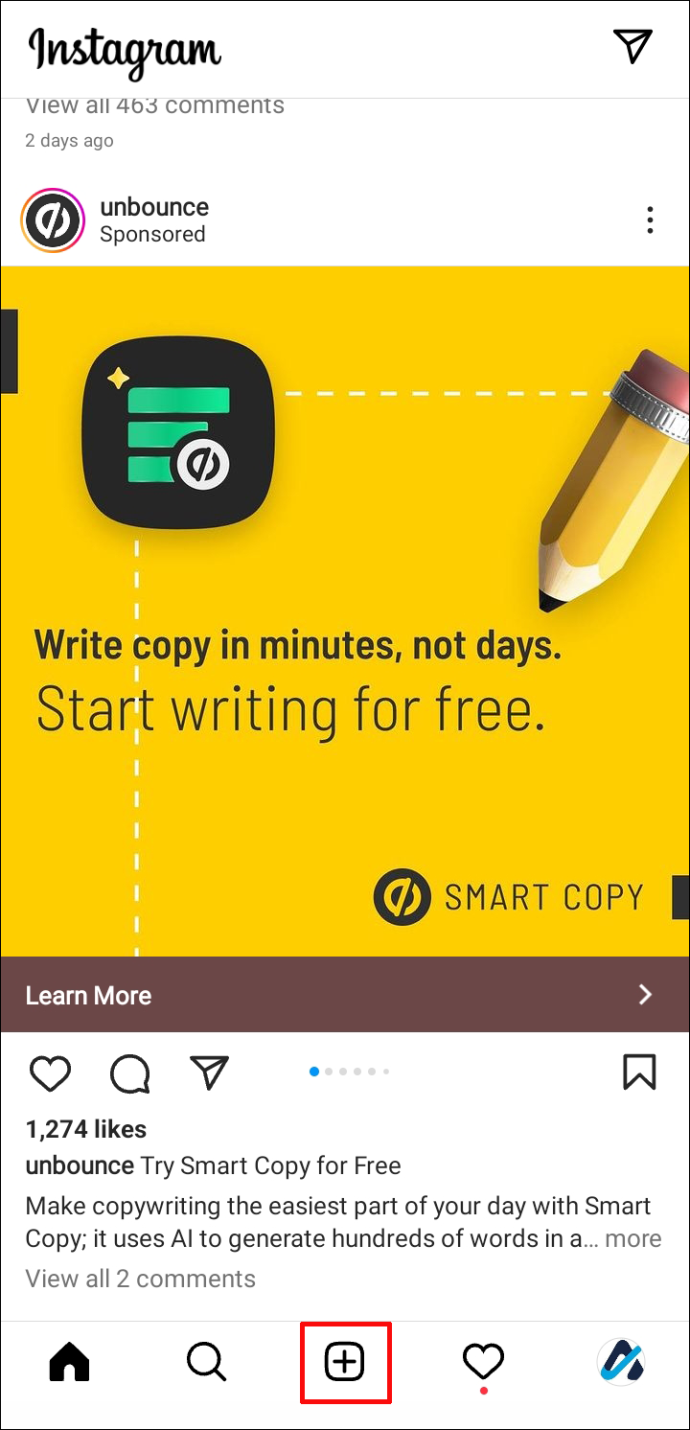
- Seleccioneu 'Reel'.
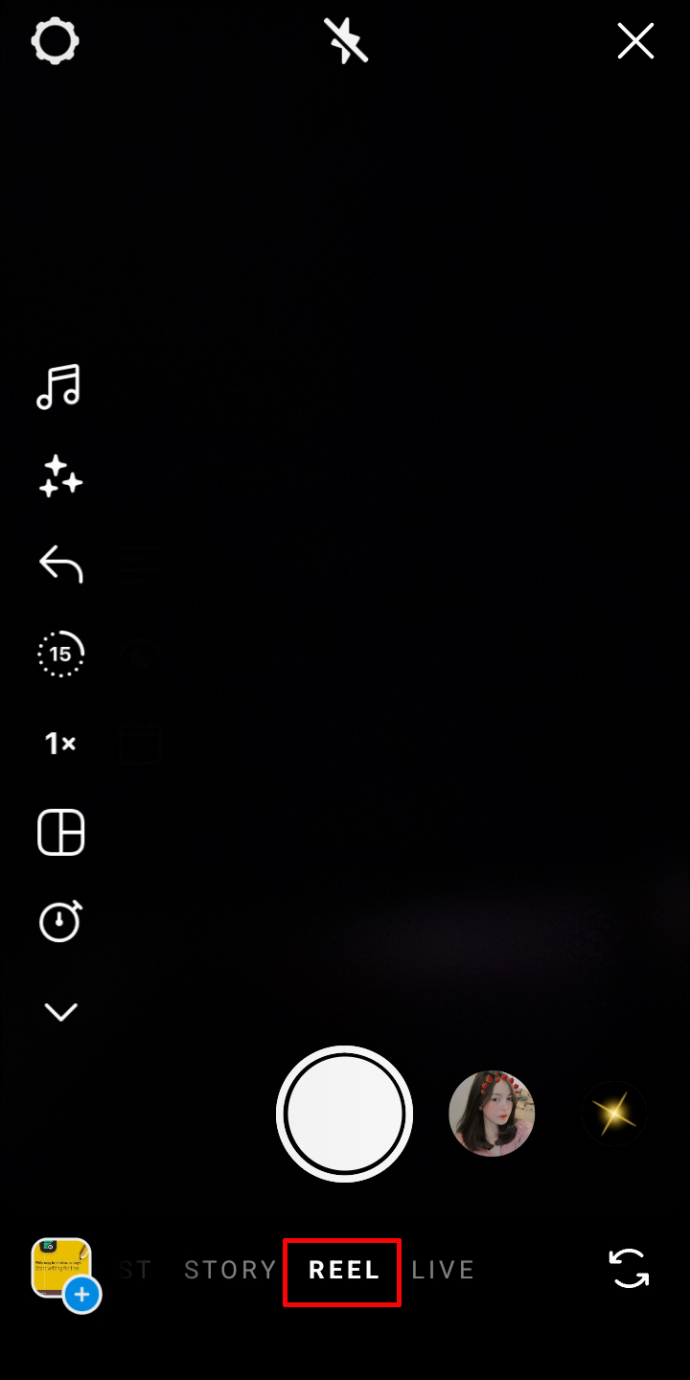
- Toqueu el botó de gravació vermell a la part inferior de la pantalla per començar a gravar un clip o un vídeo i torneu a seleccionar-lo per finalitzar la gravació. També podeu afegir un vídeo pregravat del vostre carret de la càmera escollint el quadre de la galeria a la part inferior esquerra.
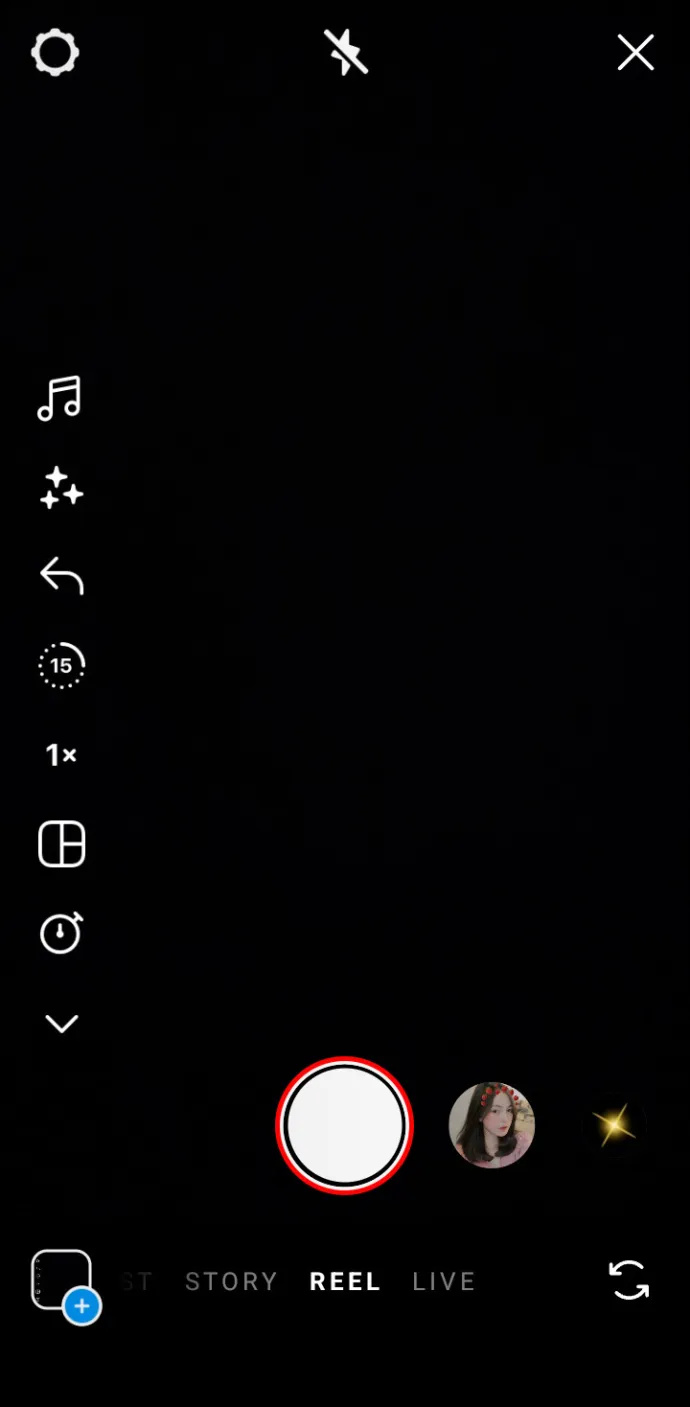
- Aneu a 'Vista prèvia'.
- Seleccioneu 'Edita clips' a la part inferior esquerra per utilitzar les eines d'edició per retallar, afegir música i millorar el vostre vídeo.
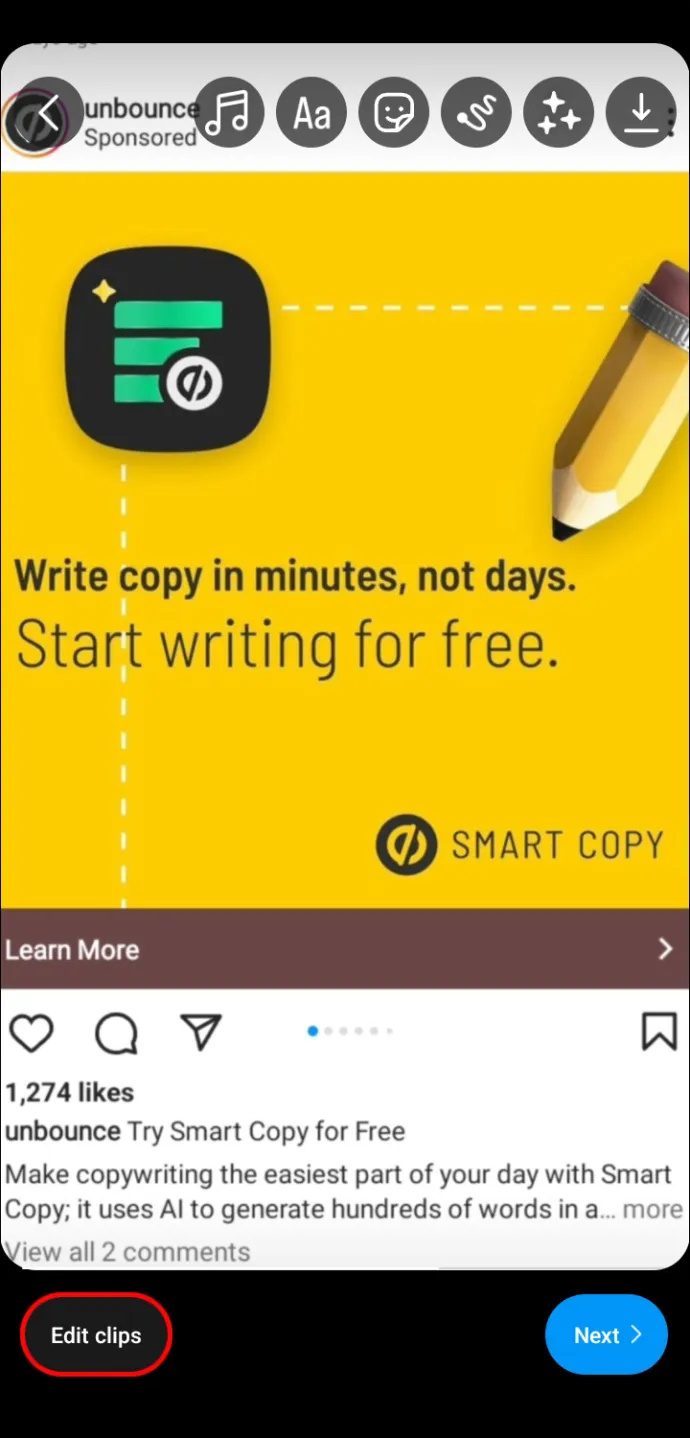
- A la part superior, hi ha algunes opcions per incloure, com ara adhesius, dibuixos i text. Toqueu la icona de baixada si voleu desar el vídeo.
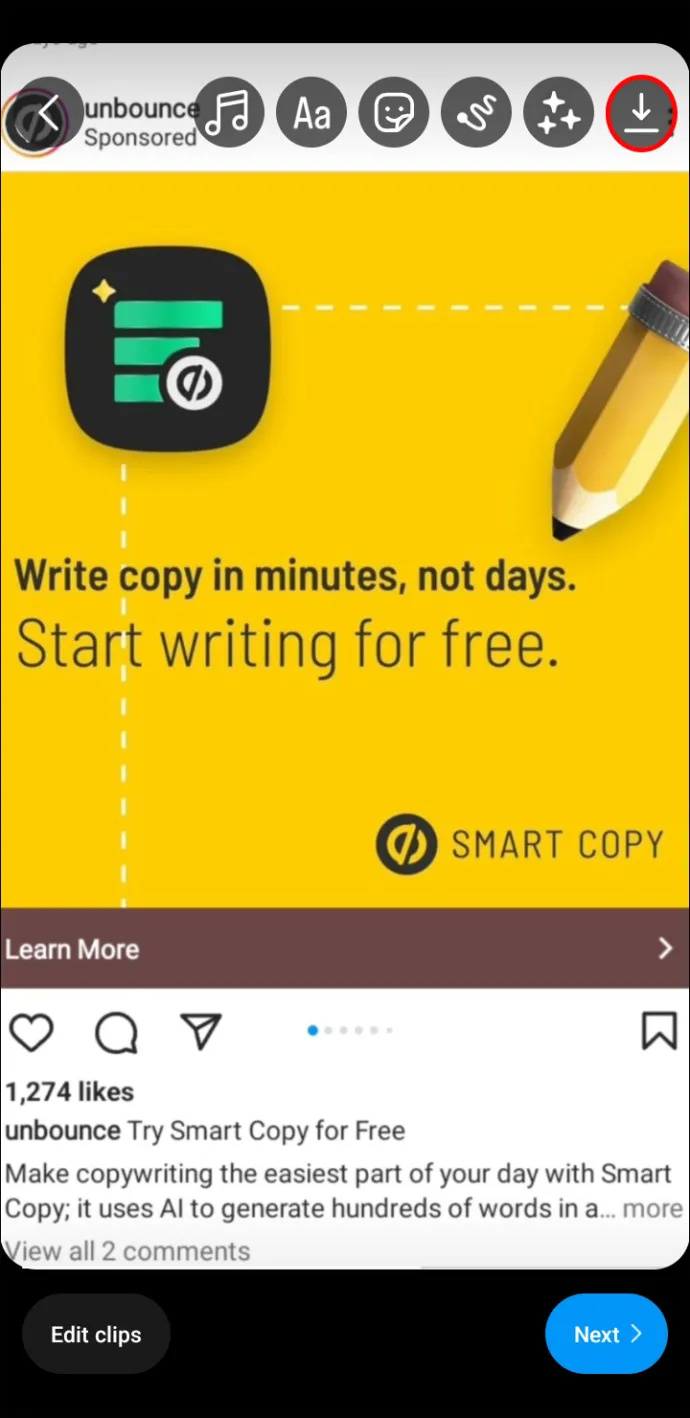
- Per editar la foto de la portada i afegir un títol al Reel, seleccioneu 'Edita la portada'.
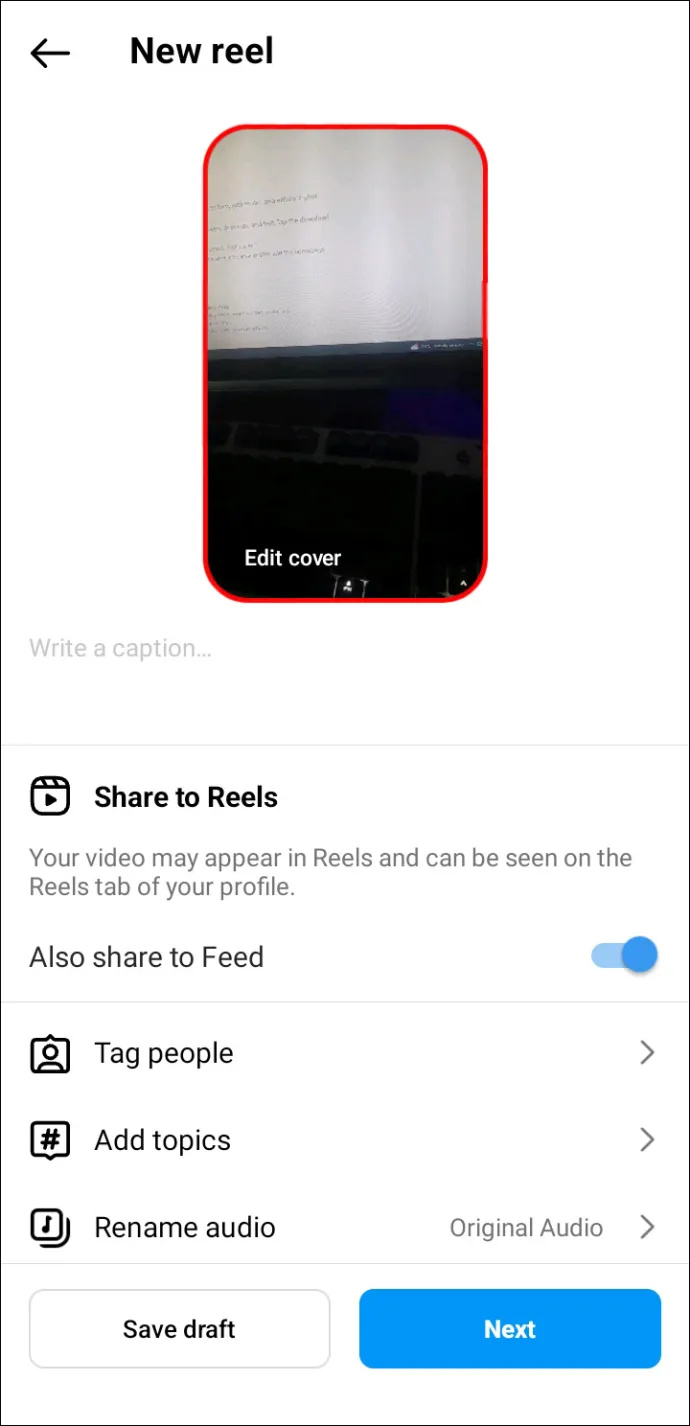
- Un cop satisfet amb el vostre Reel, toqueu el botó 'Comparteix' per publicar-lo al vostre perfil i a la pàgina d'inici.
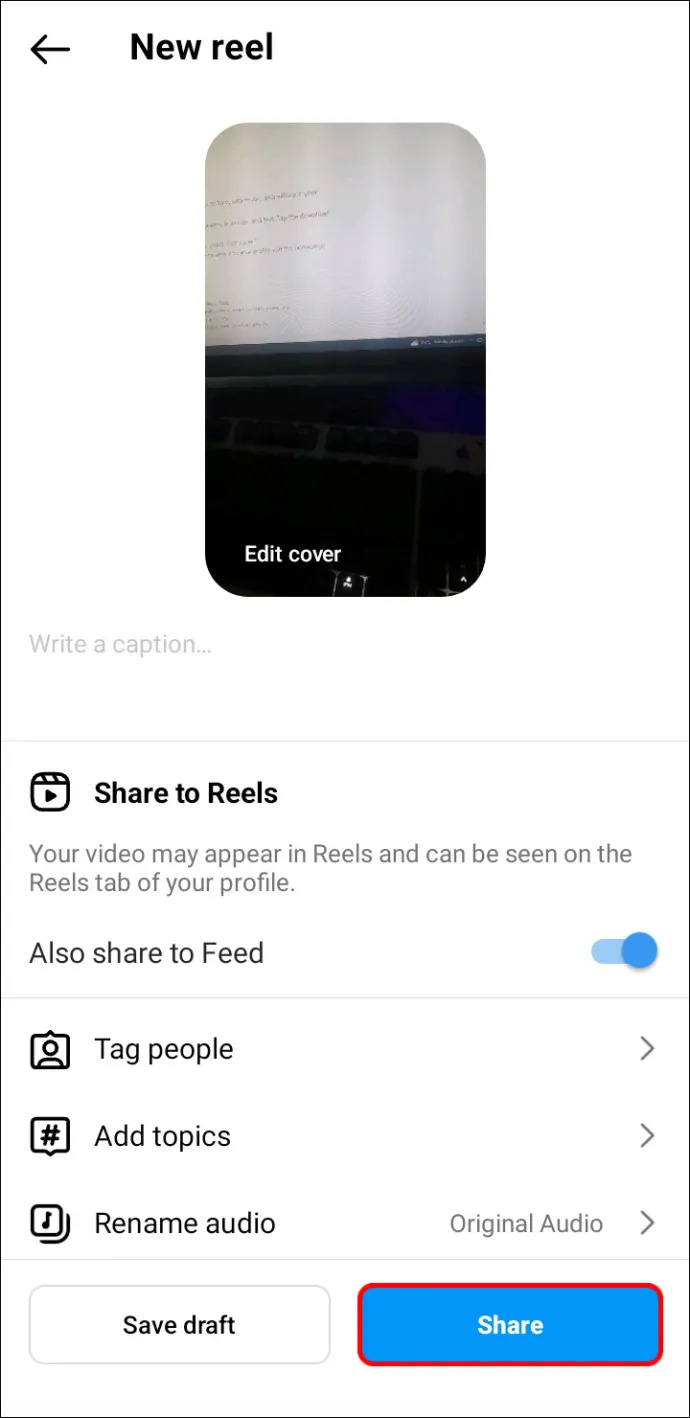
Els passos són més o menys els mateixos per a iPhone:
- Toqueu el signe més a la part superior.

- Seleccioneu 'Reel'.
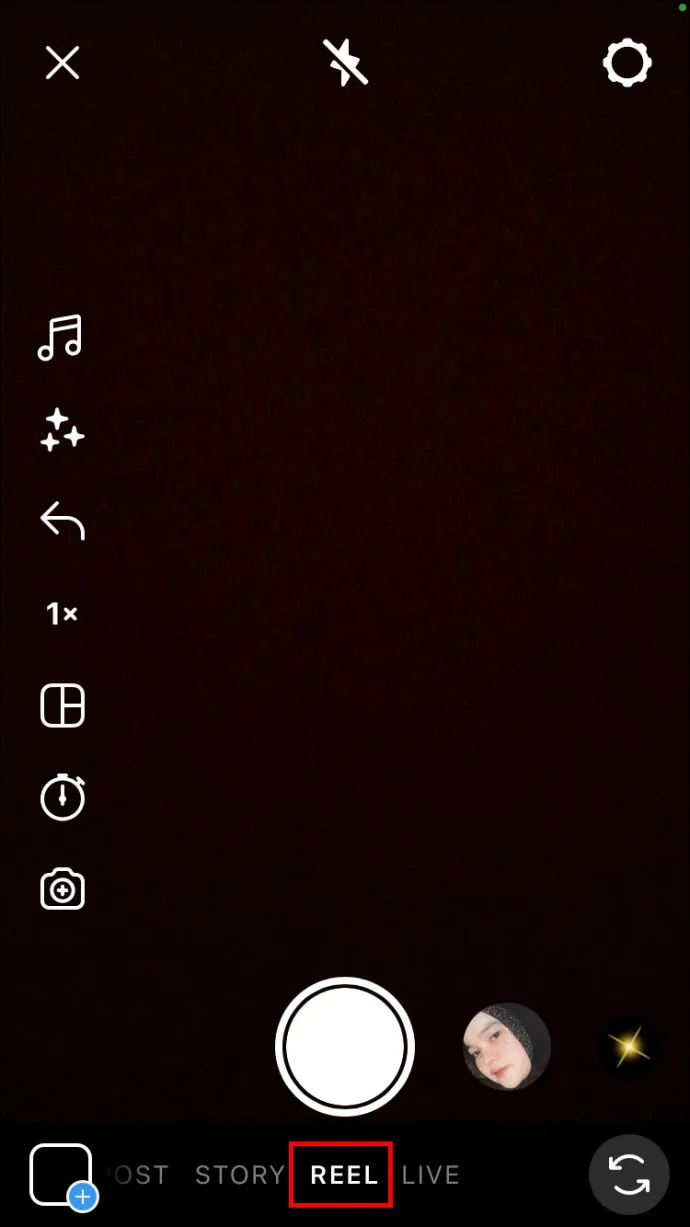
- Manteniu premut el botó vermell de gravació per començar a gravar.
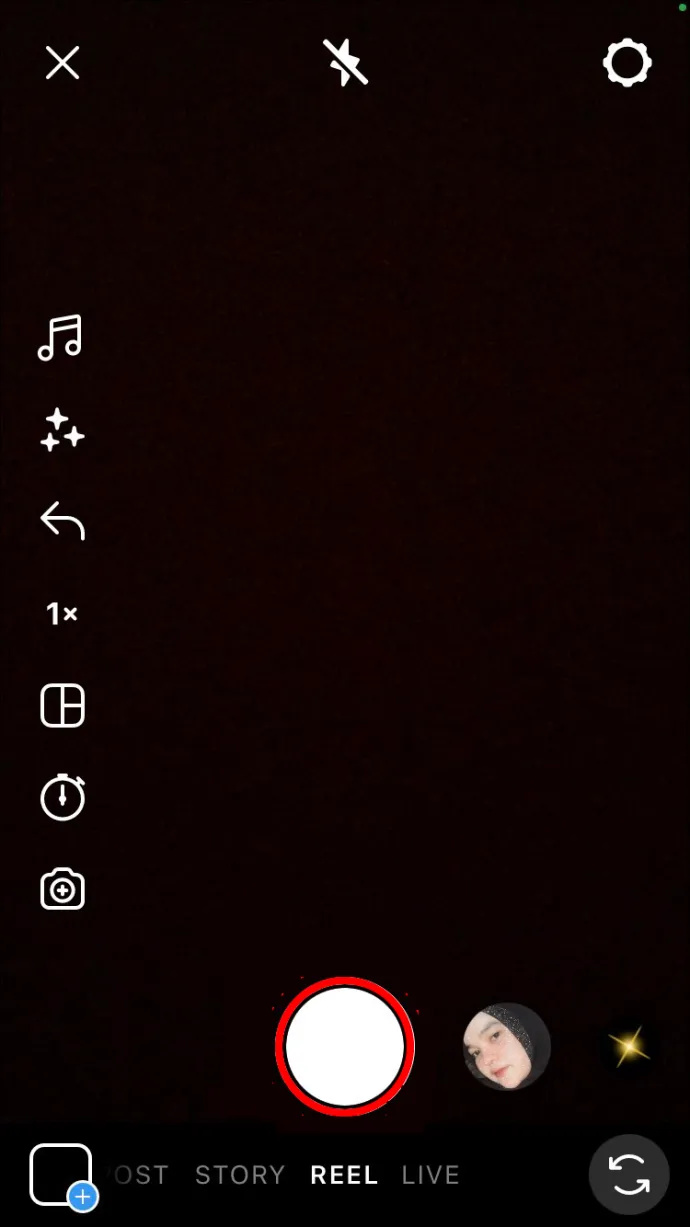
- Per gravar diversos clips, deixeu anar el botó i premeu-lo de nou per iniciar un nou clip.
- Toqueu el botó 'Següent' un cop hàgiu gravat els vostres clips.
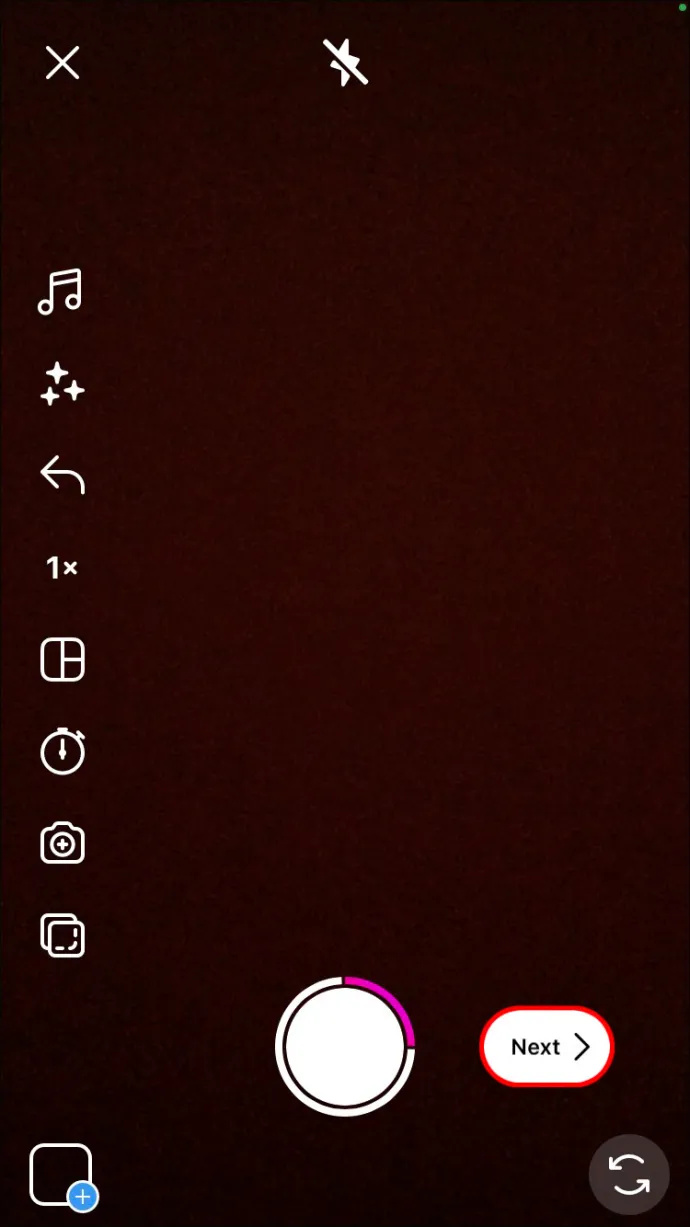
- Aneu a 'Edita clips' per retallar el clip i afegir música, text o altres efectes.
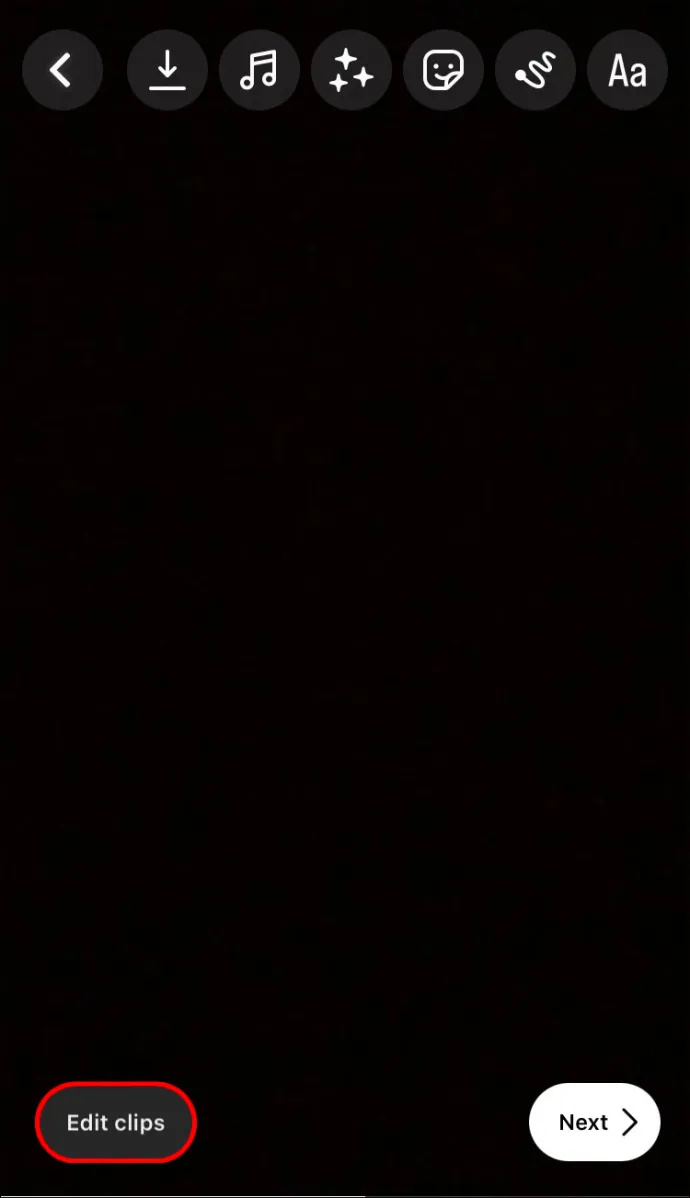
- Seleccioneu 'Comparteix'.

D'acord amb la política d'Instagram, vigent des del juliol de 2022, la majoria de vídeos només es poden compartir com a rodets. Tanmateix, aquest canvi no afectarà els vídeos publicats anteriorment al feed o al web d'Instagram. No es convertiran a Reels i es mantindran com a vídeos.
Qui pot veure i compartir els vostres rodets d'Instagram?
De manera predeterminada, els rodets d'Instagram són visibles per a tots els teus seguidors i els poden compartir qualsevol persona que els pugui veure. D'altra banda, també podeu fer que Reels sigui privat perquè només les persones que aproveu els puguin veure i compartir. Depèn de la configuració de privadesa del vostre compte:
com esborrar el porta-retalls al telèfon
Comptes Públics
Qualsevol persona d'Instagram i Facebook pot veure els vostres Reels. La gent pot veure els vostres rodets a pàgines com ara la pestanya Reels, l'etiqueta, l'efecte i l'àudio. A més, qualsevol persona d'Instagram pot crear un Reel amb el vostre àudio original o remix amb el vostre Reel.
Comptes Privats
Amb aquesta configuració, només els vostres seguidors poden veure i compartir els vostres rodets. L'àudio original no el pot utilitzar ningú més per crear un rodet.
Com compartir rodets d'Instagram a Facebook
De moment, només l'aplicació d'Instagram per a Android o iPhone us permet compartir un rodet a Facebook.
Seguiu les instruccions següents per començar a compartir els vostres Reels d'Instagram a Facebook:
- Obriu l'aplicació d'Instagram i aneu al vostre perfil.

- Cerqueu el Reel que voleu compartir.
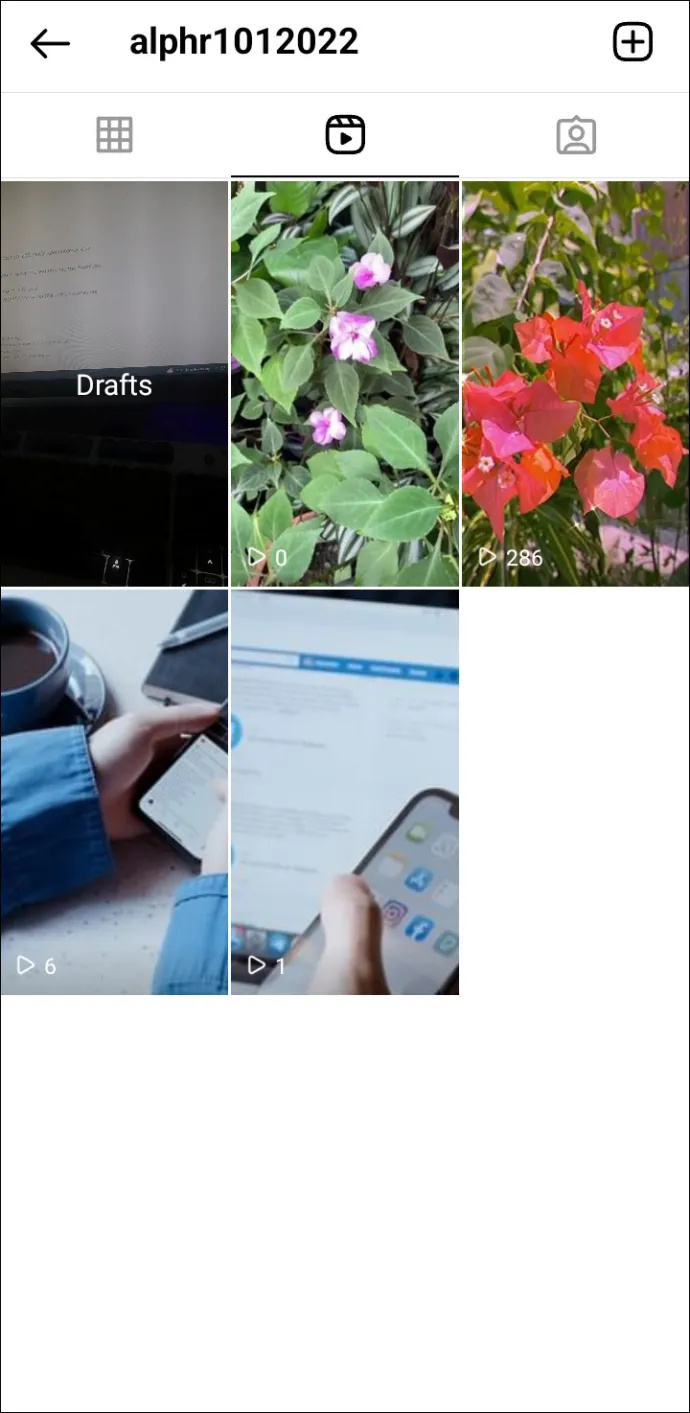
- Toqueu els tres punts a la part inferior dreta.
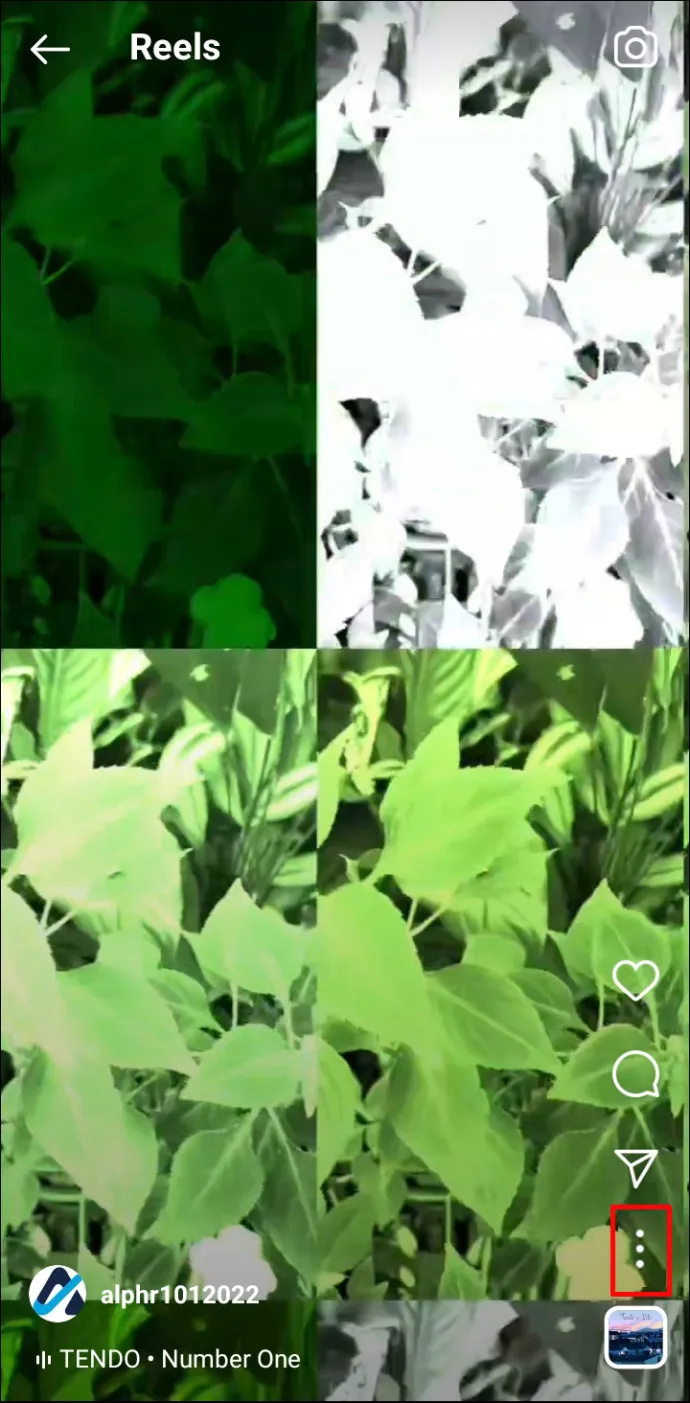
- Premeu 'Comparteix'.
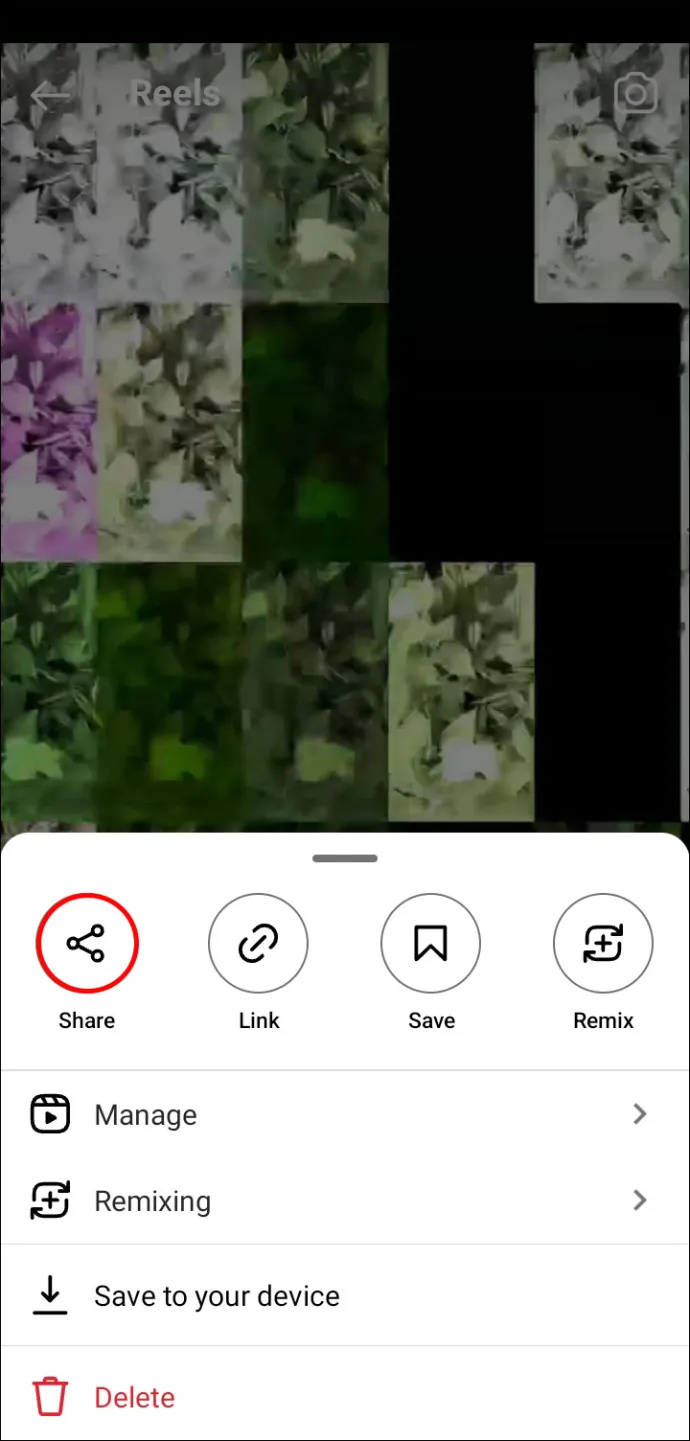
- Seleccioneu la pàgina de Facebook on voleu compartir el vostre Reel.
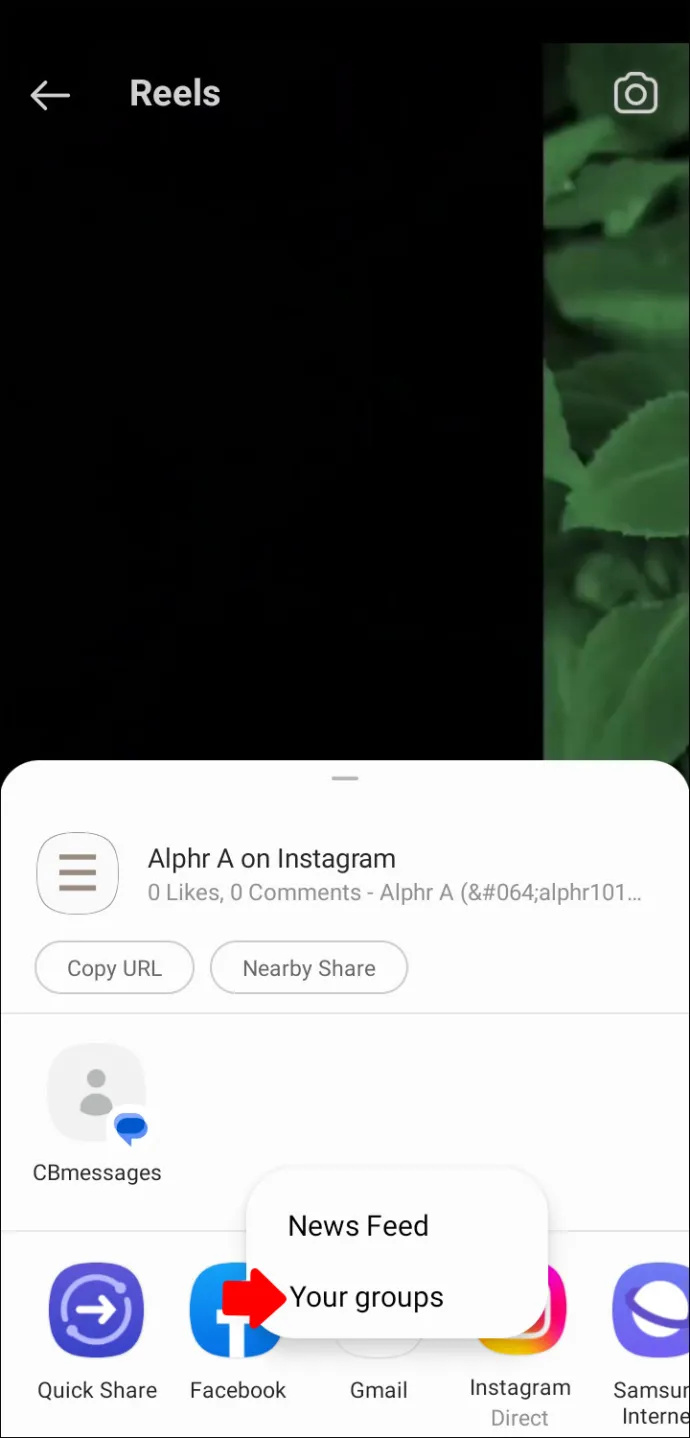
- Editeu el títol i la ubicació si voleu i toqueu 'Següent'.
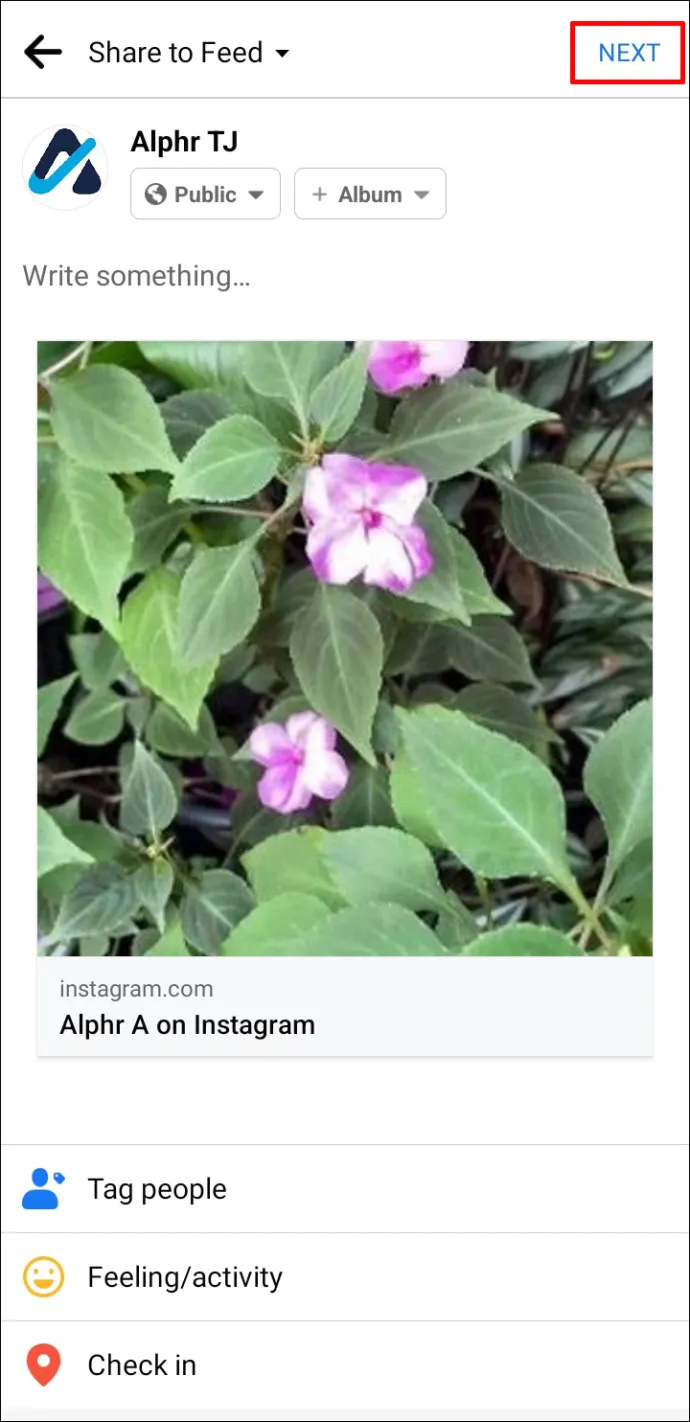
- Toqueu 'Comparteix' per publicar el rodet a la pàgina de Facebook seleccionada.
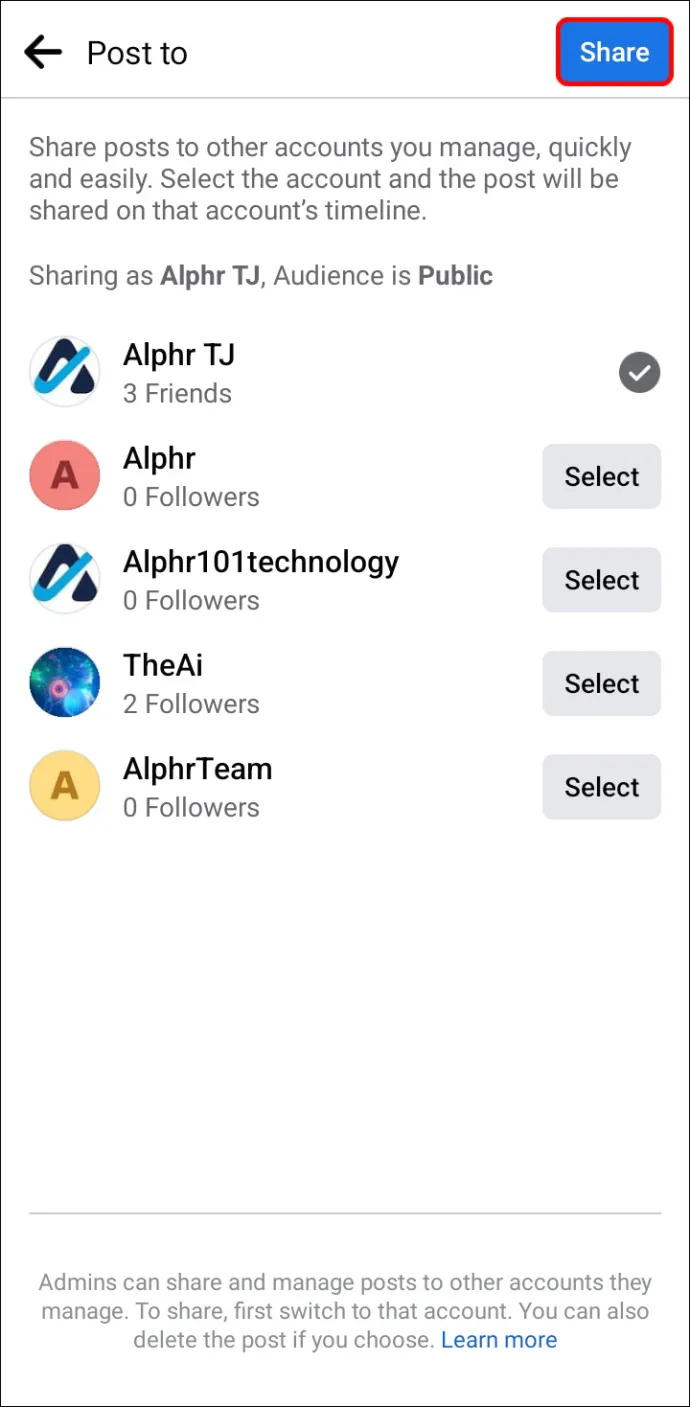
També podeu compartir automàticament Instagram Reels a Facebook, però primer, heu d'afegir els vostres comptes d'Instagram i Facebook al mateix Centre de comptes. A continuació s'explica com activar la funció de compartició automàtica:
- Obriu l'aplicació d'Instagram i aneu al vostre perfil.

- Toqueu el botó de l'hamburguesa a la part superior dreta.
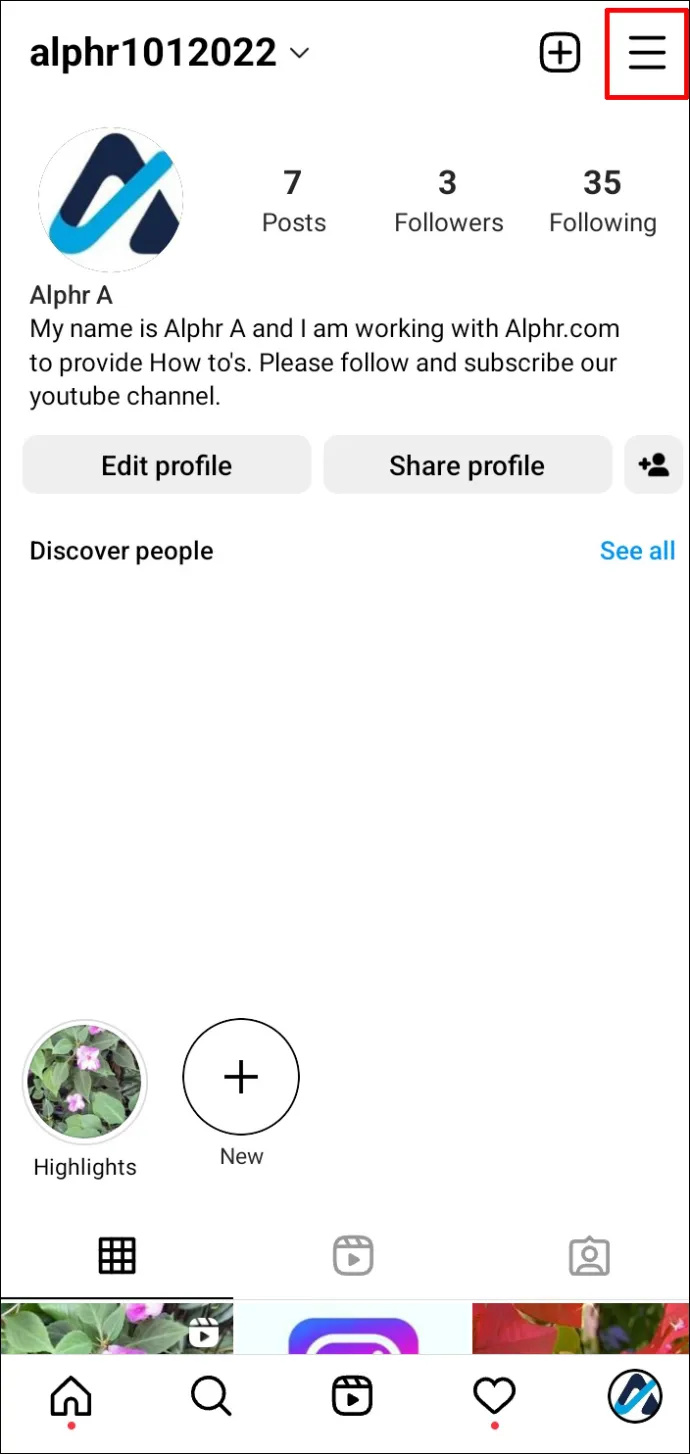
- Seleccioneu 'Configuració'.
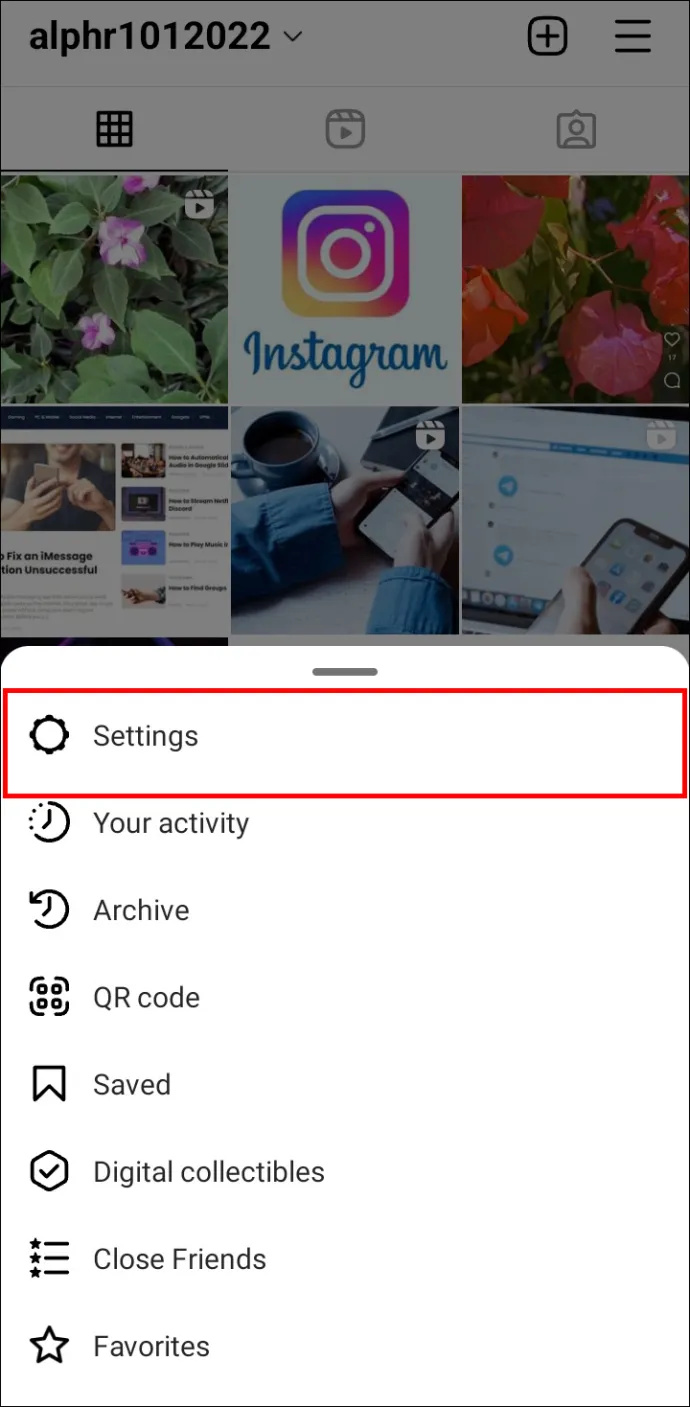
- Toqueu 'Centre de comptes'.
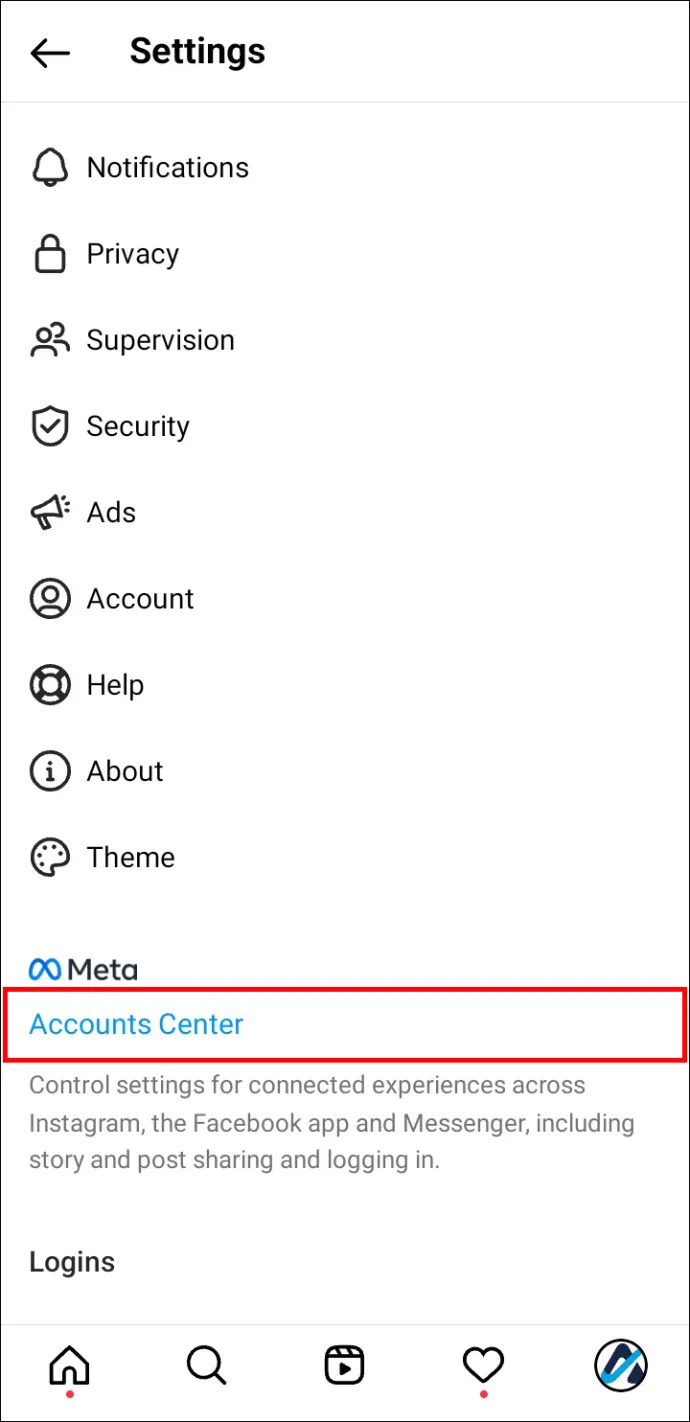
- Seleccioneu 'Compartir entre perfils'.
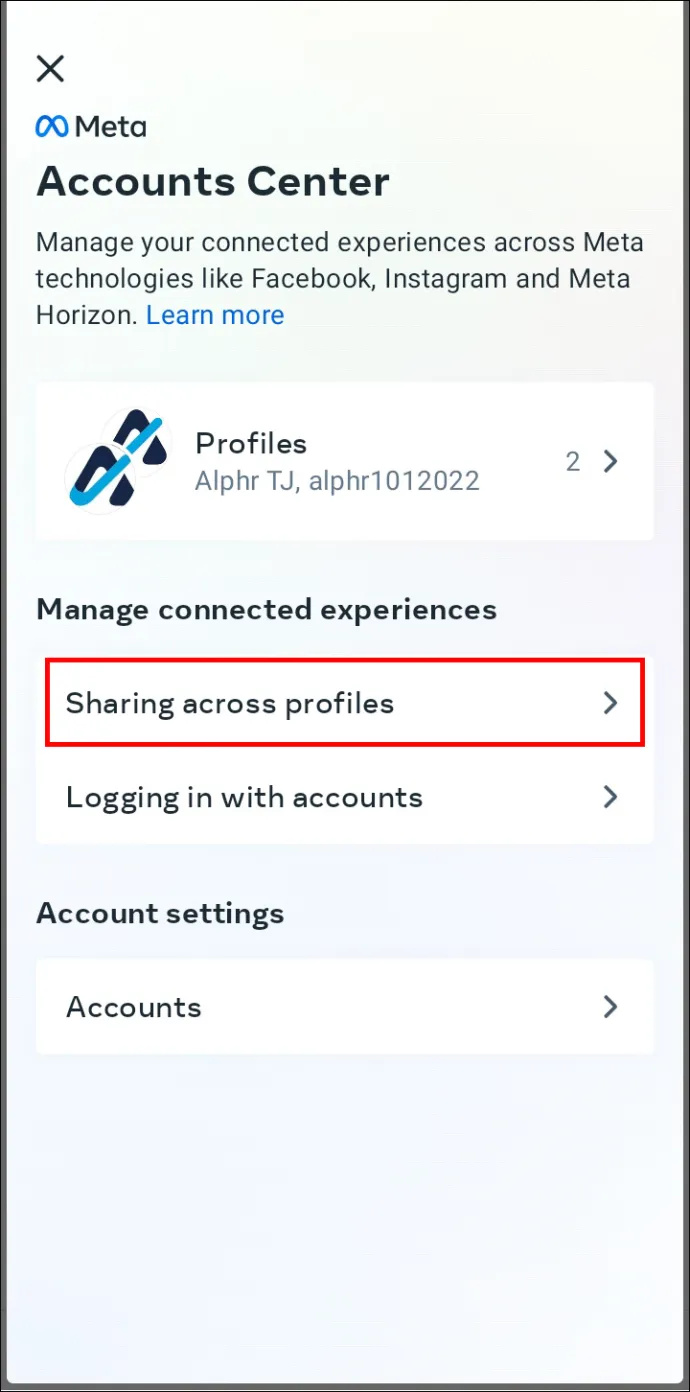
- Trieu el compte des del qual voleu compartir els vostres rodets i, a continuació, trieu el compte amb el qual voleu compartir els vostres rodets.
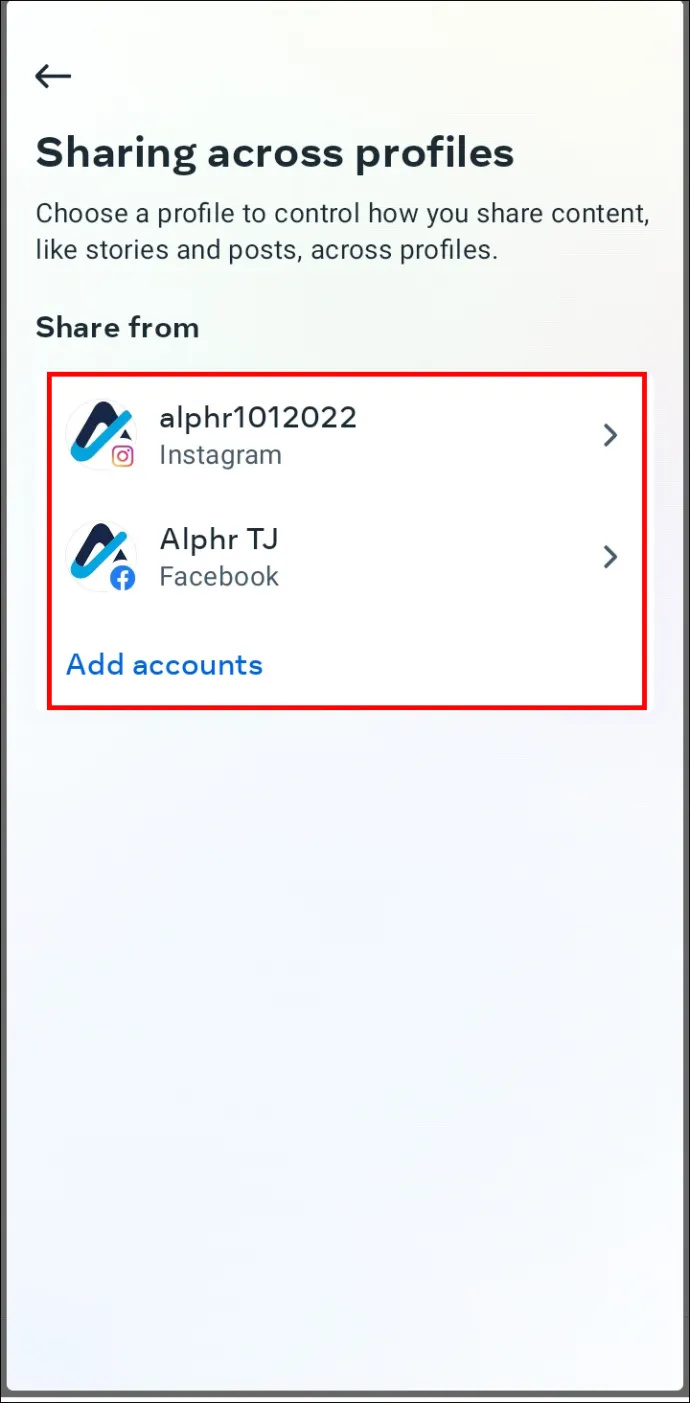
- A 'Comparteix automàticament', toqueu 'Configura' o activeu el commutador al costat de 'Els vostres rodets d'Instagram'. Tots els rodets futurs es comparteixen automàticament a Facebook.
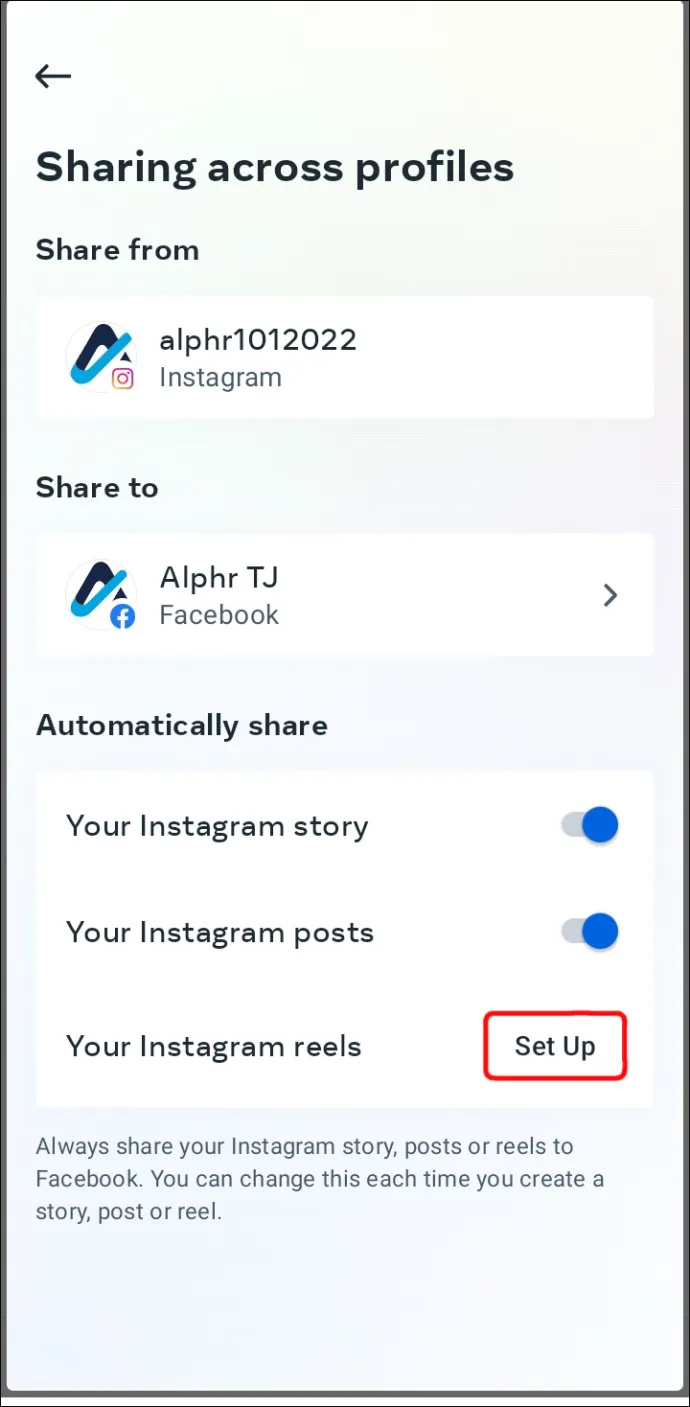
Com tornar a publicar els rodets d'Instagram a TikTok
Si voleu augmentar l'abast d'Instagram, podeu tornar a publicar alguns dels vostres Reels a TikTok. Així és com ho fas:
- Obriu l'aplicació d'Instagram i aneu al vostre perfil.
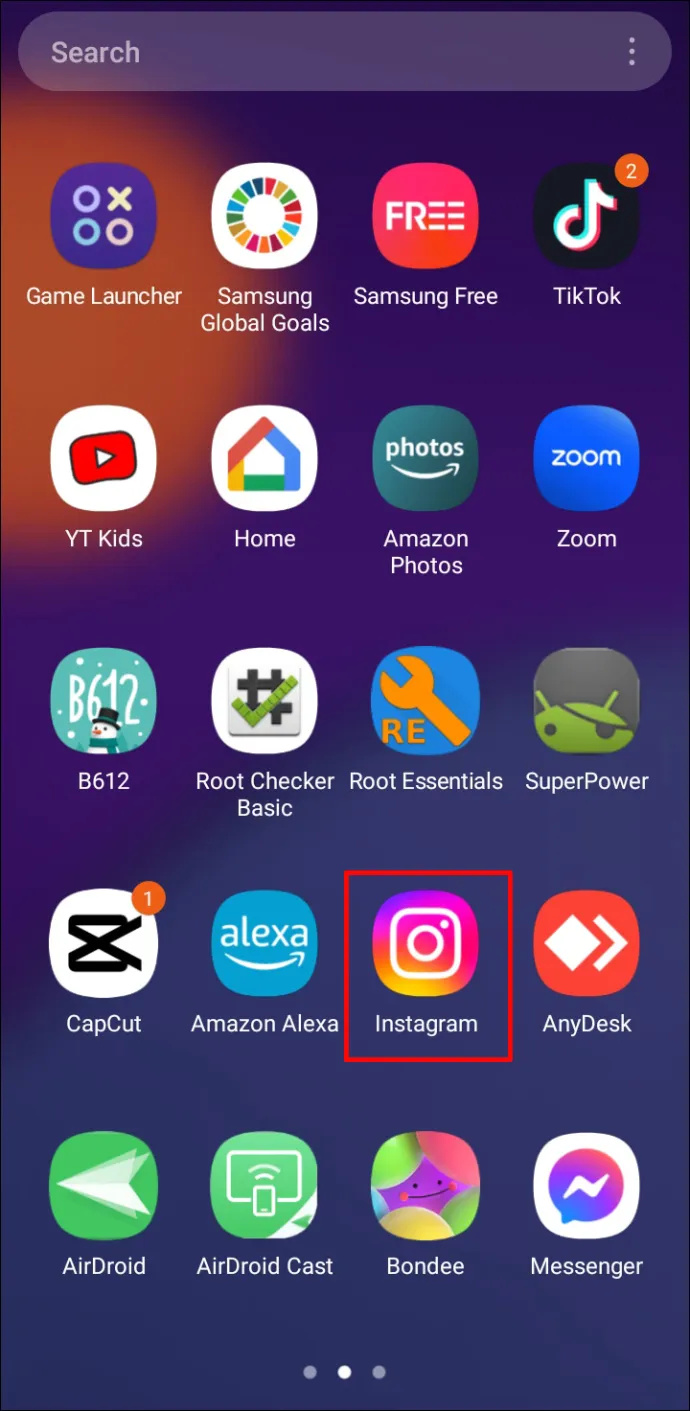
- Cerqueu el vídeo de Reels que voleu tornar a publicar. Toca per obrir el vídeo.
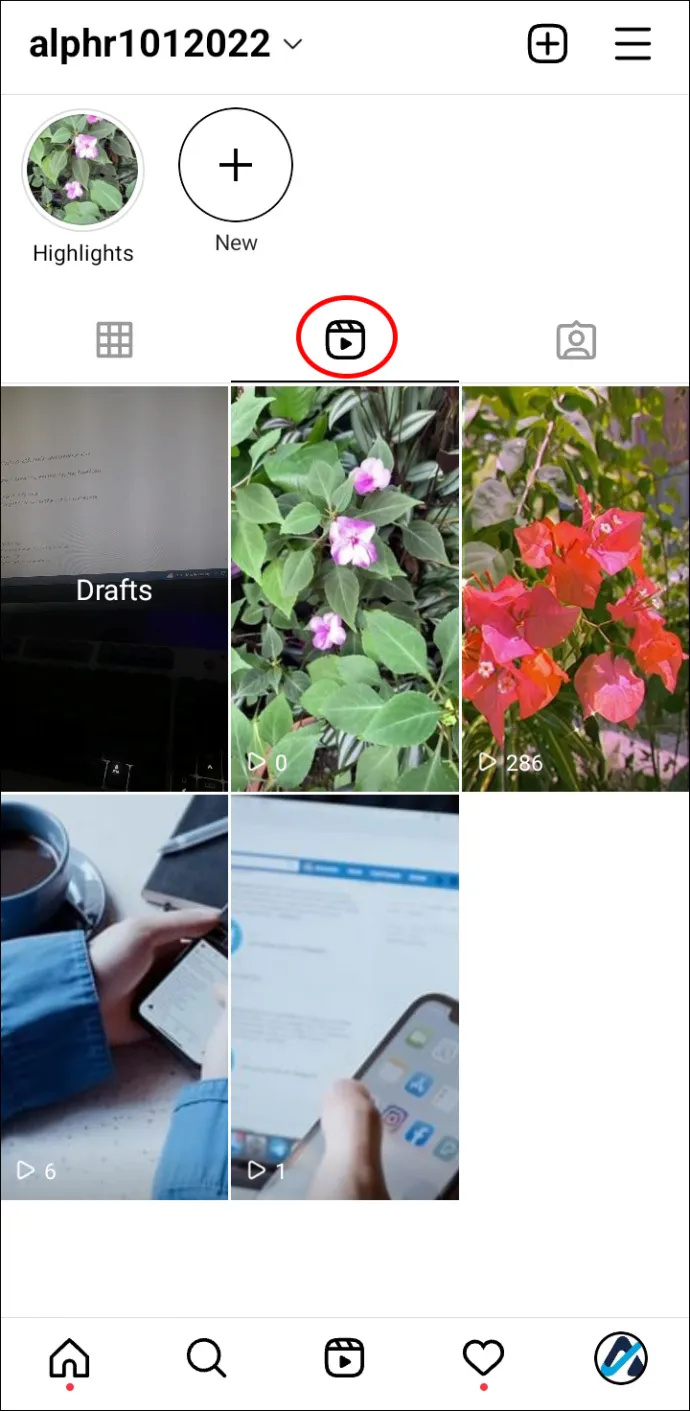
- Toqueu la icona de tres punts a la part inferior dreta.
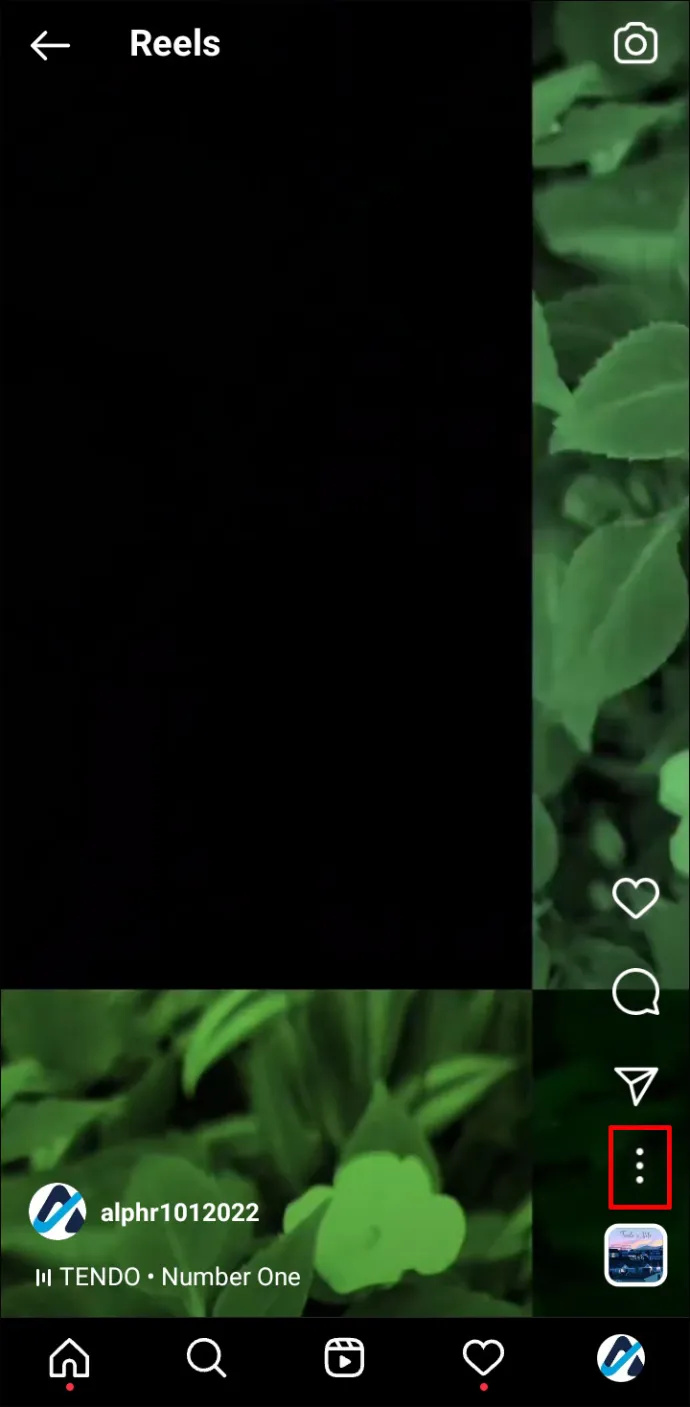
- Seleccioneu 'Desa el vídeo' al menú. El vídeo desat està al carret de la càmera.
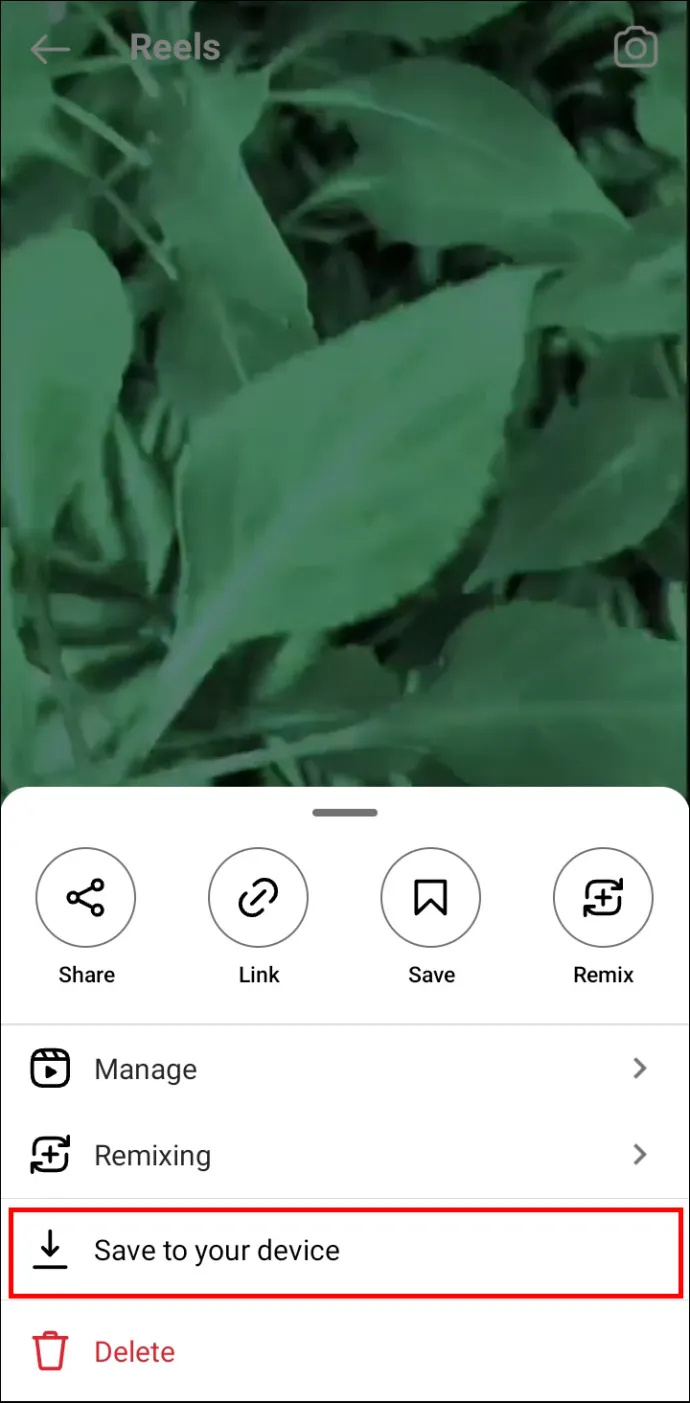
- Aneu a la vostra aplicació TikTok.
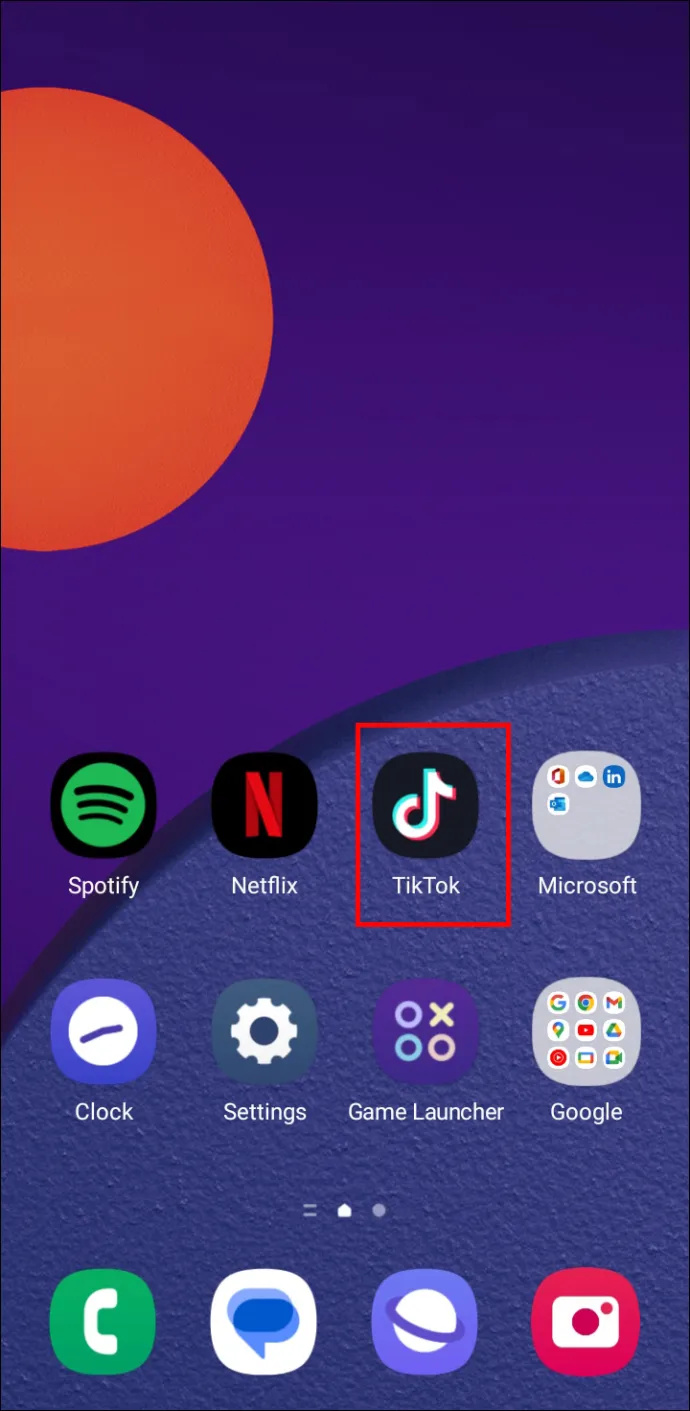
- Toqueu el botó més a la part inferior per penjar un vídeo nou del carret de la càmera.
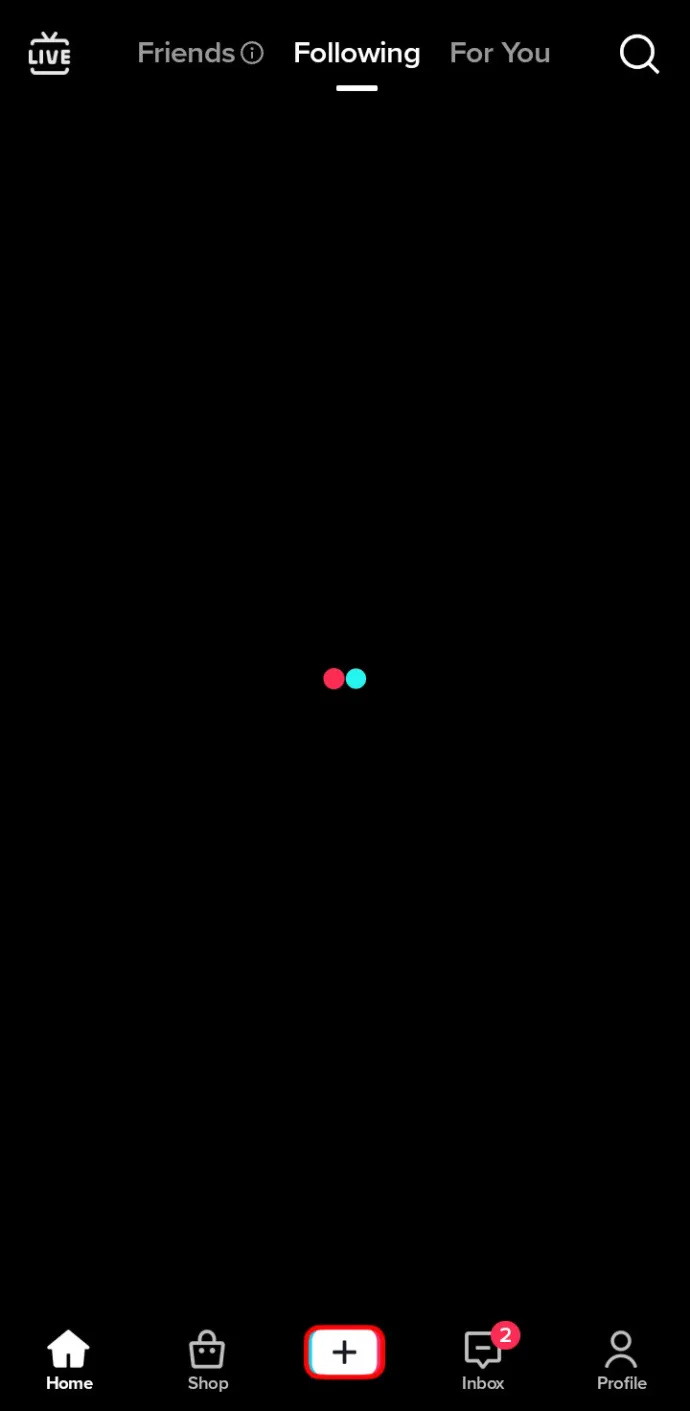
- Quan s'hagi completat la càrrega, seleccioneu el botó 'Publica'.
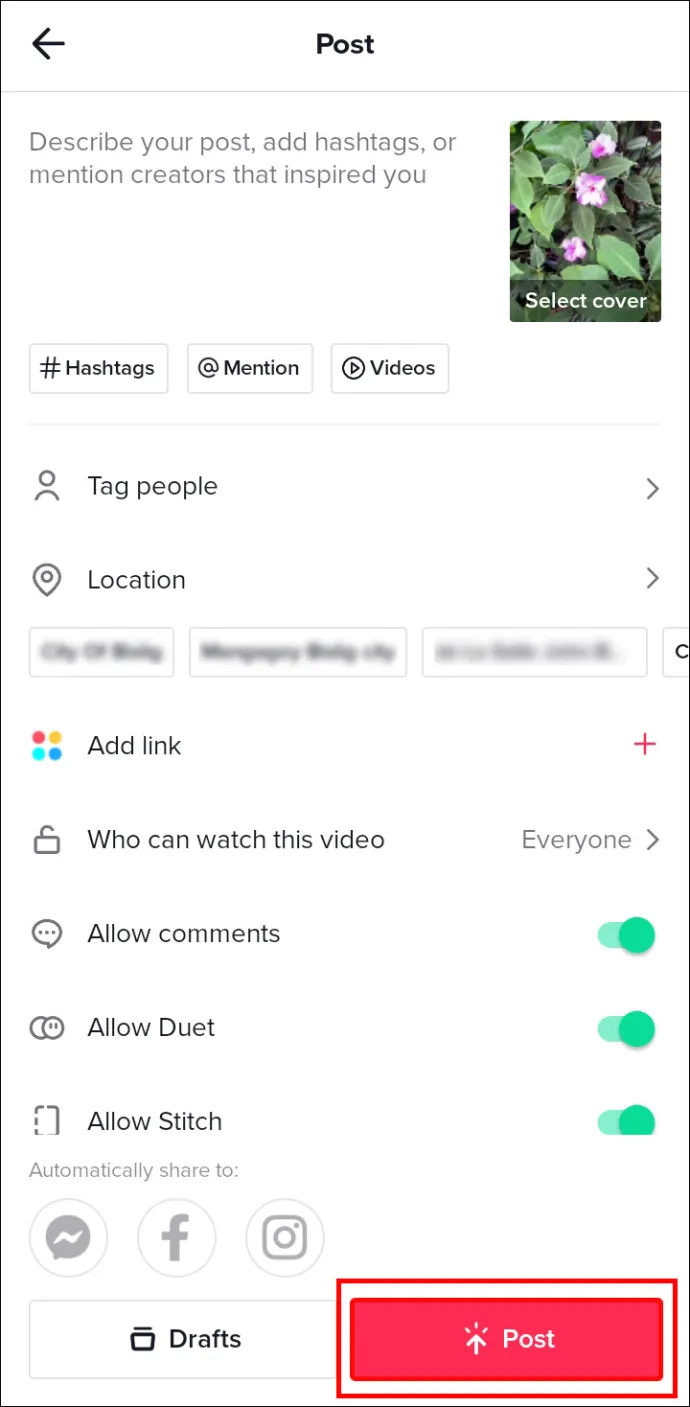
Preguntes freqüents
Puc fer rodets de més de 15 segons?
Inicialment, els usuaris només podien pujar vídeos de 15 segons a Instagram Reels. Però es van fer ajustos per ampliar la durada del vídeo fins a 60 segons. I després d'una altra actualització, ara podeu penjar vídeos més llargs de fins a 90 segons
com trobar contactes a instagram
Els rodets d'Instagram afavoreixen el creixement
Instagram Reels té el potencial de desenvolupar-se molt més a causa de la seva important base d'usuaris. D'acord amb un informe , Instagram va ocupar el quart lloc entre les xarxes socials més populars el 2022, amb 1.390 milions d'usuaris actius. El 2023, s'espera que Reels sigui encara més conegut i utilitzat àmpliament.
Els rodets ofereixen als usuaris una manera nova i atractiva de compartir el seu contingut, augmentant la visibilitat per a un públic més ampli. L'augment de la visibilitat pot donar lloc a més seguidors, majors taxes de participació i, en definitiva, més oportunitats de monetització i desenvolupament. Aquestes són algunes de les raons per les quals més empreses i influencers ara incorporen Reels a les seves estratègies de màrqueting. L'utilitzen per crear consciència de marca, promocionar productes i serveis i ampliar el seu abast.
Amb quina freqüència utilitzeu Instagram Reels? Creus que Reels podria fer servir algunes millores? Explica'ns a la secció de comentaris a continuació.









